音楽系レッスン時のzoom設定方法(パソコン)
ピアノや声楽など、音楽系レッスンをZoomを使って提供する場合には、「ミュージシャン用オリジナルサウンド」をオンにする必要があります。
Zoomは元々会話をすることが目的とされており、 人間の会話以外の音が「ノイズ(雑音)」と判断されて音が聞こえなくなる仕組みが自動で働いています。
楽器の音や、会話で出る範囲外の音程、音量になった場合はこの仕組みが働きますので、 生徒様側ではしっかり演奏していても、相手側ではシーン・・ということも起きてしまいます。
Zoomのオーディオ設定を変更し、「ミュージシャン用オリジナルサウンド」を「オン」にすることで、Zoomでのオンラインレッスン品質が劇的に良くなりますので、レッスン前に必ず設定しておきましょう!
タブレットやスマートフォンでZoomアプリを利用している場合は設定方法が異なりますので、 下記のヘルプページをご確認ください。
1. レッスン時間にzoomに入室します
2. マイクボタンの右横△マークをクリックし、<オーディオ設定>を選択します
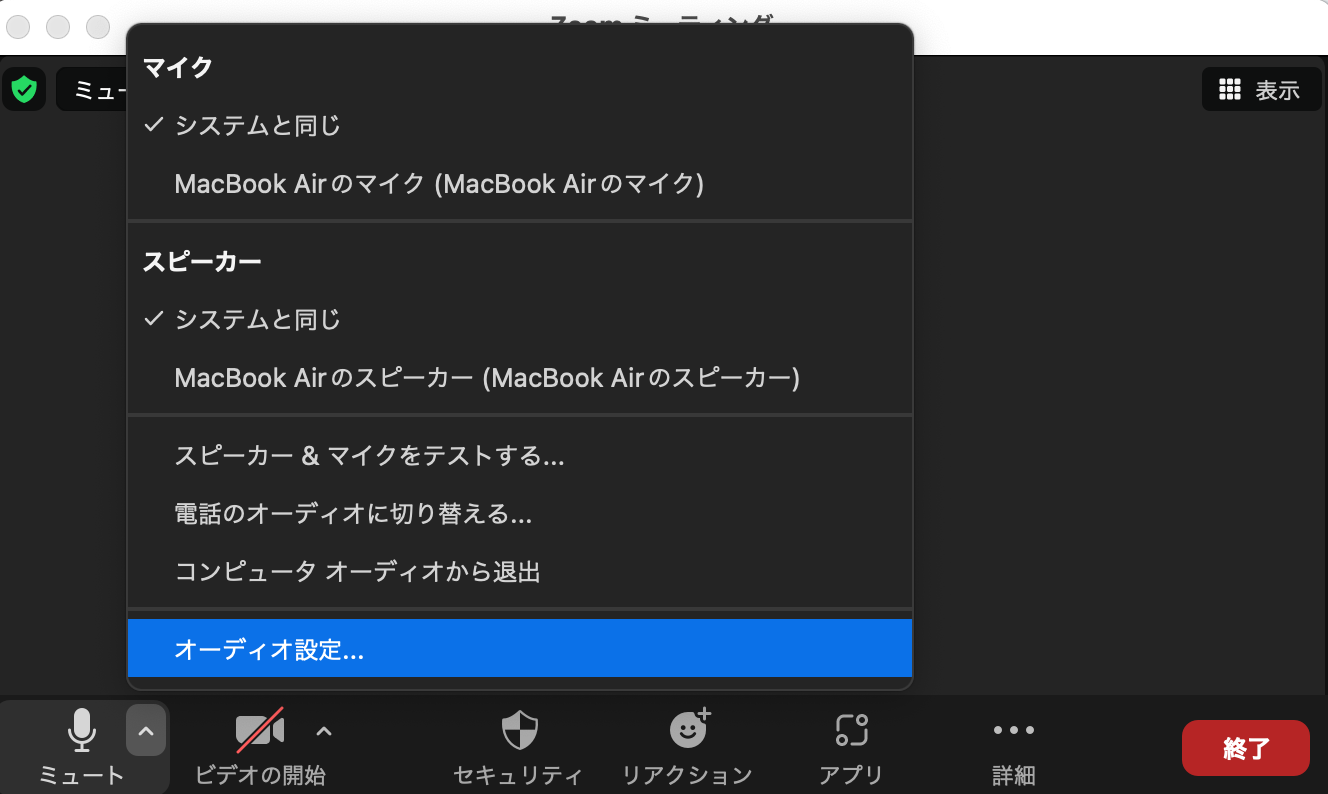
通常のオーディオ設定は<Zoomによりオーディオが最適化されました>に◯がついています↓
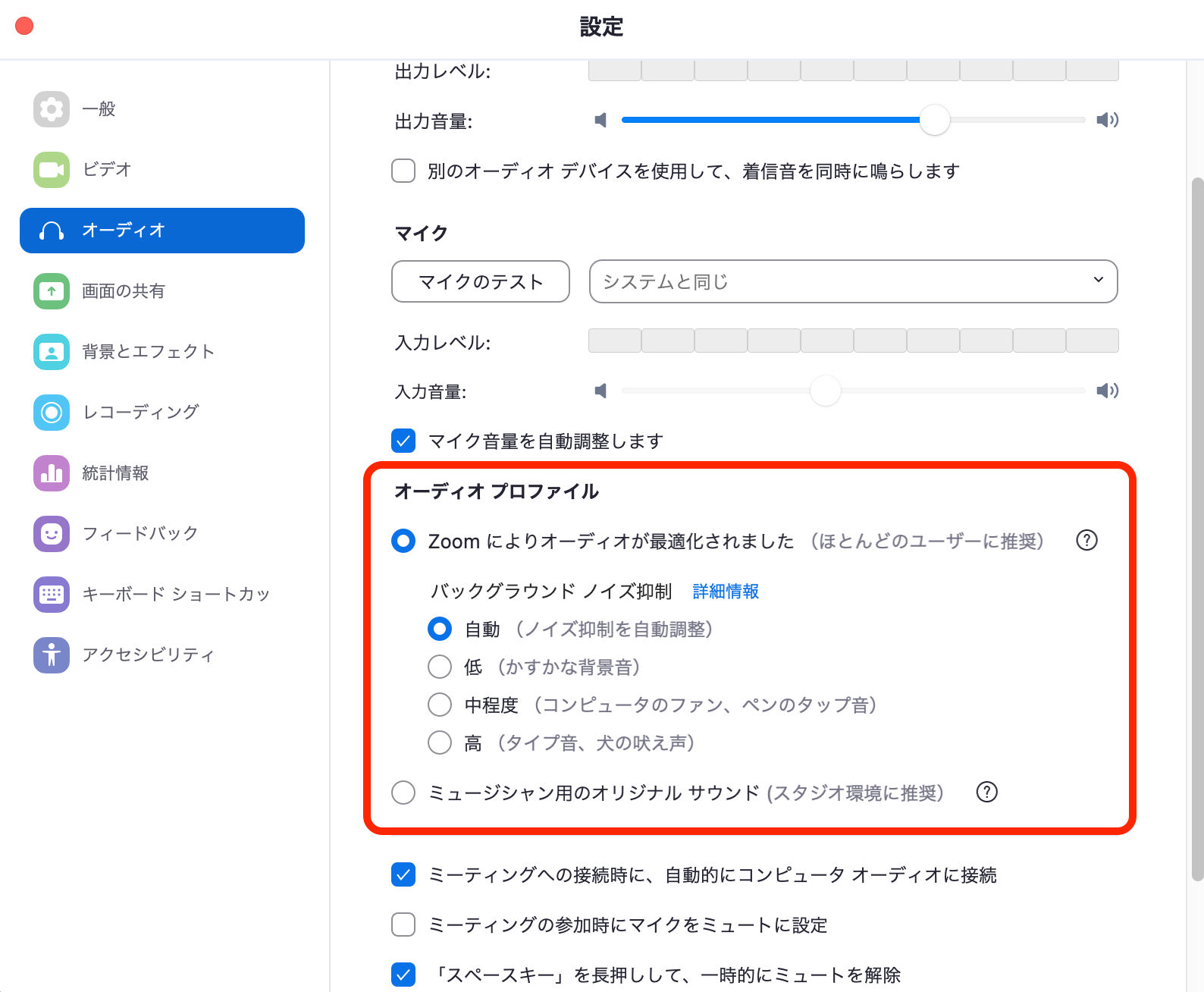
3. オーディオ設定の調整
- <ミュージシャン用のオリジナルサウンド>に◯をつけます。
- <高忠実度音楽モード>と<エコー除去>にチェックが入っている状態にします。
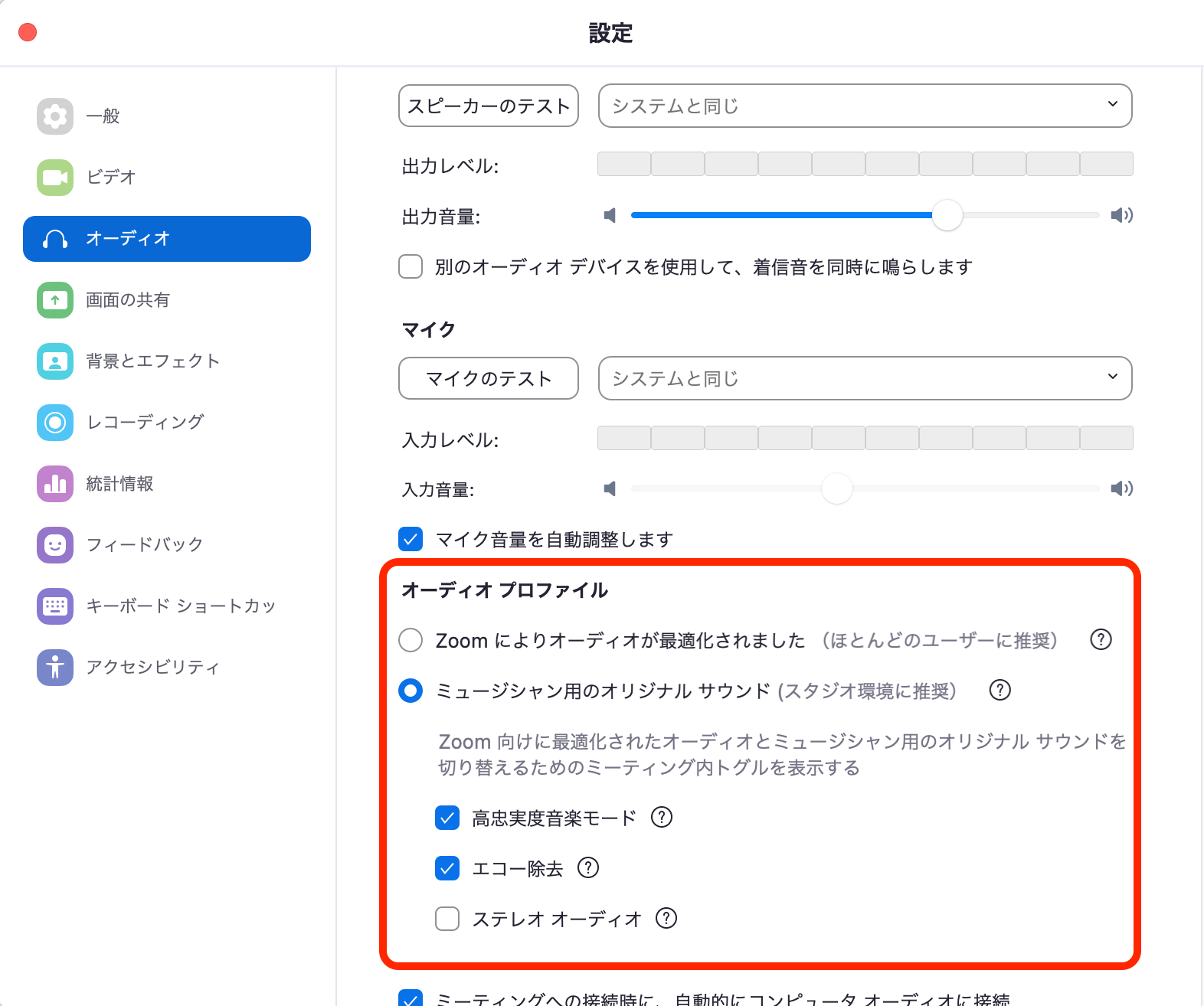
4. 設定を変更後、ミーティング画面左上の文字<ミュージシャン用のオリジナルサウンド:オフ>をクリックしオンに変更します
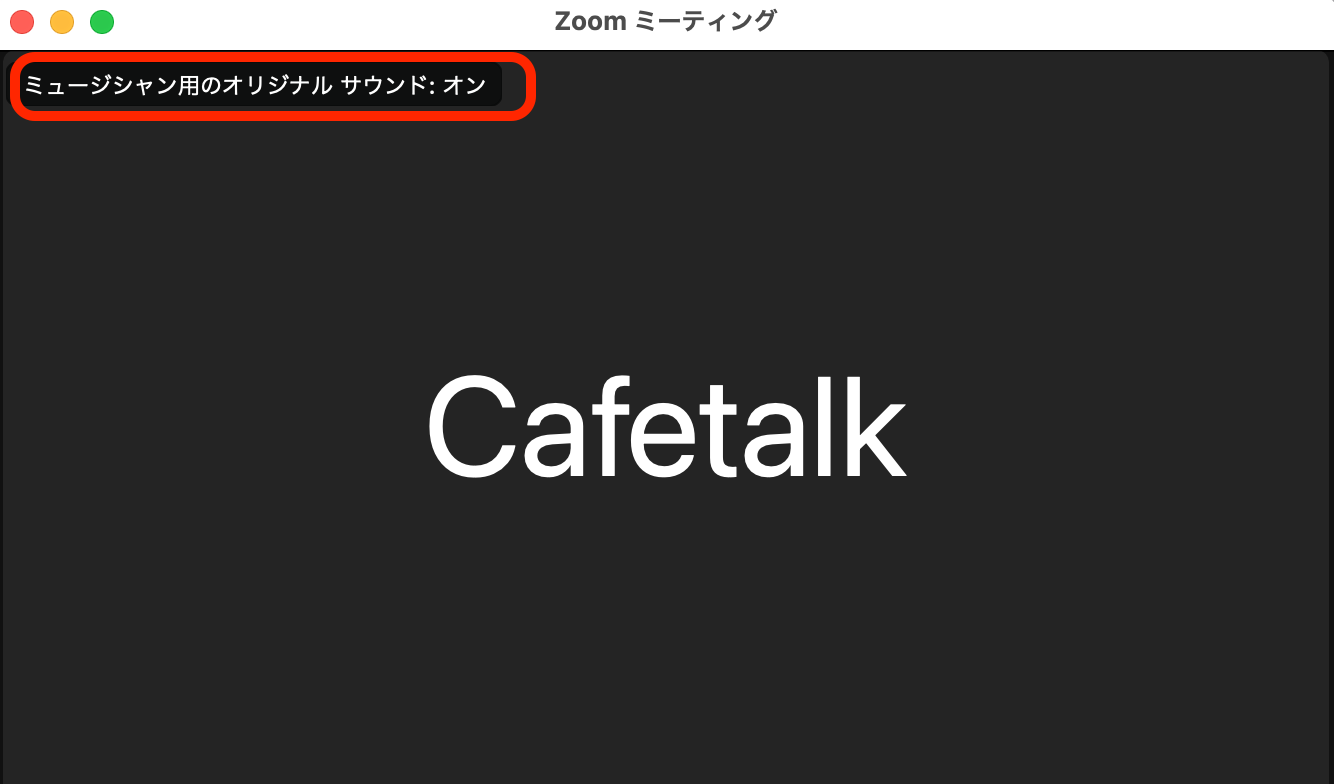
設定は以上になります。
zoomのアカウントをお持ちの方は、上記の設定が保存されていますので、
次回以降はミーティングルームに入室した際に<ミュージシャン用オリジナルサウンド:オフ>をクリックしオンに変更していただくだけで問題ありません。
zoomのアカウントをお持ちでない方は、レッスンが開始された時点で上記の設定をその都度行っていただく必要があります。
先生側の音が聞こえない場合は
音楽レッスン中、双方が音を出す場合には、先生側のZoomでも「ミュージシャン用オリジナルサウンド」が「オン」になっている必要があります。
もしかすると、先生が「オフ」のままレッスンを進行している可能性があります。
大変申し訳ありませんが、先生へ音が聞こえないこと、「ミュージシャン用オリジナルサウンド」が「オン」にしていただくようご依頼をお願いします。
その他zoomに関するトラブルは、Zoom受講のよくある質問にても記載がございます。
ぜひご参考になりますと幸いです。
